
Det er viktig å holde informasjonen din sikker. Når du bruker en Mac, krever Apple at du legger ved et passord til kontoen din for å sikre at informasjonen din forblir beskyttet. Gjennom årene har brukere forsøkt å finne løsninger for å tillate dem å ha et passord, uten å måtte skrive inn et faktisk passord hver gang de låser opp datamaskinen.
Med macOS Sierra, som lanseres i høst, og watchOS 3, kan brukere bruke Apple Watch som en nøkkel for å varsle Mac-en om din tilstedeværelse og automatisk låse opp datamaskinen.
For å gjøre dette må du sørge for at du har et par ting konfigurert:
1) Du trenger den nyeste betaversjonen av macOS Sierra. For å bli med i et betaprogram, les guiden vår for å installere betaversjoner her.
2) Du trenger den nyeste betaversjonen av watchOS 3. Det er ingen offentlig beta for watchOS, så du må være utvikler for å prøve dette.
3) Apple-kontoen din må ha tofaktorautentisering aktivert. Å gjøre dette, gå til Apple ID-nettstedet, og slå av totrinnsverifisering. Gå deretter inn i Systemvalg på Mac-en, klikk på iCloud, deretter Kontodetaljer, deretter Sikkerhet, og aktiver tofaktorautentisering.
Når du har fullført disse trinnene, er oppsettsprosessen enkel. Sørg for at du har et passord på Apple Watch, og gå deretter inn i Mac-systeminnstillingene, klikk på Sikkerhet og personvern, og fjern merket for "Deaktiver automatisk pålogging".
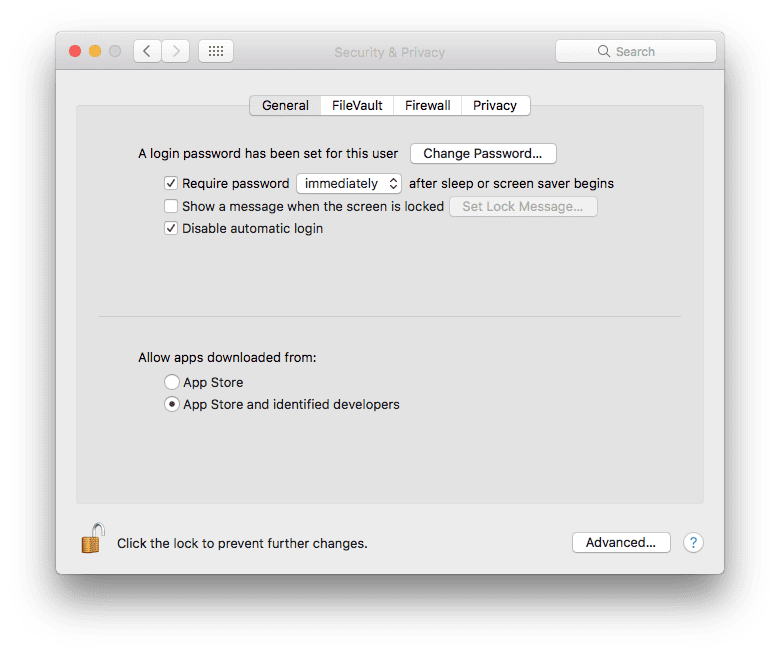
Og det er det! Gå nå bort fra Mac-en i noen øyeblikk, og når du kommer tilbake, låses Mac-en automatisk opp.

Benjamin har skrevet om Apple og teknologisektoren som helhet i over fem år.
Arbeidet hans har blitt omtalt Forbes, MacWorld, Giga, MacLife, og mer.
I tillegg er Goldman grunnleggeren av BZG, et programvareutviklingsselskap som fokuserer på Apple-enheter.